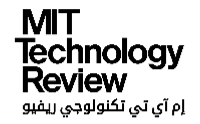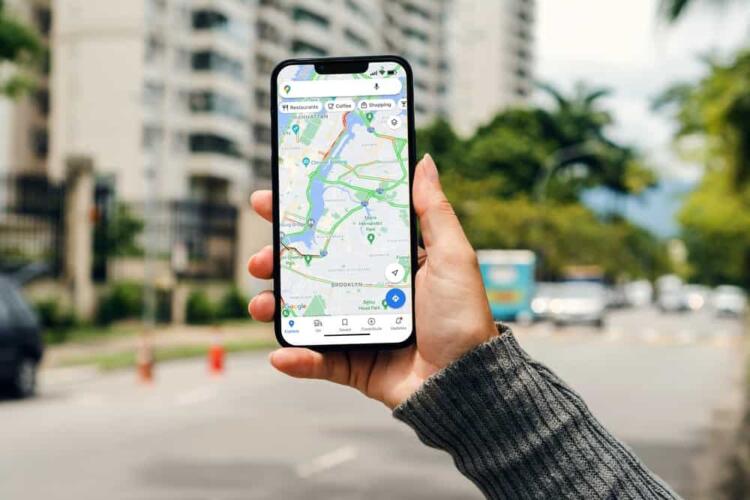
خرائط جوجل أكثر من مجرد دليل طرقات، بل هي وسيلة لاكتشاف أماكن جديدة والتحقق من أشياء عديدة. تعزز جوجل هذه الخصائص باستمرار، وتضيف أخرى. وإليك بعضاً من هذه الخصائص التي قد لا تعرفها عن خرائط جوجل.
خصائص قد لا تعرفها عن خرائط جوجل
تقدّم خرائط جوجل خصائص جديدة باستمرار، وإليك بعضاً منها:
التنقل سيراً على الأقدام
تزوّدك خرائط جوجل بدليل التجوّل سيراً على الأقدام، إذ يمكنك الحصول على الاتجاهات التي تساعدك على الوصول إلى وجهتك من طرق مناسبة للمشي، وليس لراكب السيارة، وفي الوقت الفعلي.
ابحث عن وجهتك في التطبيق، واضغط على الاتجاهات، ثم حدد الرمز الذي يشير إلى المشي، ثم انقر فوق “عرض مباشر” (live view)، ثم اتبع التعليمات لتحصل على الاتجاهات. يمكن الاستفادة من هذه الميزة أيضاً للتنقل في بعض الأماكن المغلقة مثل المطارات ومحطات القطارات ومراكز التسوق أو لاستكشاف مناطق غير مألوفة.
تعتمد هذه الميزة على صور التجوّل الافتراضي المقترنة بأحدث تقنيات الذكاء الاصطناعي وتقنية الواقع المعزز.
معرفة الطرق الموفرة للوقود
نشرت خرائط جوجل ميزة في أميركا وكندا وأوروبا، تدلك على المسار الأكثر كفاءة في استهلاك الوقود.
يُرمز لهذه الميزة برمز ورقة. عند الضغط عليها، يظهر مقدار الوقود الذي يمكن توفيره في أثناء الوصول إلى الوجهة المطلوبة، أو مقدار الطاقة بالنسبة لسائقي السيارات الكهربائية، بالإضافة إلى الفارق الزمني بين المسارات.
اقرأ أيضاً: كيف تعمل خرائط جوجل؟
وجهات متعددة في مسار واحد
في بعض الأحيان، تخرج بسيارتك، واضعاً أمامك عدة وجهات عليك أن تصل إليها. تُتيح لك خرائط جوجل تحديد هذه الوجهات التي تقصدها، ثم تزوّدك بأفضل مسار يجمع بينها، مع الوقت المتوقع للوصول إليها.
بعد البحث عن الوجهة الأولى، اضغط على “الاتجاهات” ثم اضغط على النقاط الثلاث على يمين الشاشة، واختر “إضافة محطة” وابحث عن وجهتك الثانية ثم الثالثة حتى الأخيرة، ثم اضغط “تم”. تُتيح الميزة إضافة 9 محطات، وتغيير ترتيب الوصول إليها، أو حذفها.
الخرائط في وضع عدم الاتصال
إن لم يكن الاتصال بالإنترنت متاحاً لديك على كامل مسار الرحلة، يمكنك تحميل الخريطة المطلوبة والاستفادة منها في وضع عدم الاتصال.
للحصول على الخريطة في وضع عدم الاتصال، اضغط على صورة ملفك الشخصي في جوجل، ثم انقر على “الخرائط المتوفرة بلا إنترنت”، ثم “تحديد خريطتك”. حدد المنطقة التي تريد تحميل الخريطة الخاصة بها، ثم اضغط “تنزيل”.
اقرأ أيضاً: بماذا يختلف تطبيق سايجيك عن خرائط جوجل وأيهما أفضل؟
حفظ الأماكن المراد زيارتها لاحقاً
تسمح هذه الميزة بإنشاء قوائم بالأماكن التي تريد الذهاب إليها لاحقاً، وذلك بالضغط على “محتوى محفوظ” في أسفل الشاشة، وحفظ الأماكن في إحدى القوائم الموجودة، أو إضافة قائمة جديدة. ويمكن أيضاً الضغط على الموقع المراد حفظه، ثم الضغط على حفظ واختيار القائمة.
يمكن أيضاً إضافة ملاحظات للتذكير بالمعلومات المهمة ومشاركة القوائم، ورؤية الصور والأطباق ومقاطع الفيديو والمراجعات الحديثة لهذا المكان.
اكتشاف أفضل وقت لزيارة مكان ما
عندما يكون برنامجك اليومي مزدحماً ولا تملك وقتاً تضيعه في إحدى وجهاتك، يمكنك الاستفادة من تطبيق خرائط جوجل لمعرفة أوقات ازدحام المكان. عند تحديد المكان، مرر للأسفل لتجد أوقات الازدحام.
اقرأ أيضاً: تقول دراسة جديدة إن سيارة واحدة ذاتية القيادة تخفف من حدة الازدحام المروري
إرسال الاتجاهات من سطح المكتب إلى هاتفك
ماذا لو استعرضت المسار المناسب لوجهتك من حاسوبك المحمول قبل الخروج من المنزل؟ لن تضطر إلى البحث مجدداً وتحديد الوجهة على الهاتف، بل يمكن مشاركة الوجهة من سطح المكتب إلى الهاتف، ما يُتيح الانتقال السلس من التخطيط إلى التنقل.
يمكن الاستفادة من هذه الميزة عند تسجيل الدخول بحساب جوجل ذاته على الحاسوب والهاتف، والضغط على إرسال الاتجاهات إلى هاتفك من الخيارات، ويمكن أيضاً إرسال رابط بالاتجاهات عبر البريد الإلكتروني أو الرسائل النصية القصيرة.
تحديد متطلباتك الغذائية
هل تعاني حساسية الغلوتين مثلاً أو تريد الذهاب إلى مطعم حلال؟ تفضيلات الطعام تلك وغيرها متاحة على خرائط جوجل، وعند تحديدها ستظهر لك مطاعم متوافقة معها.
لتفعيل الميزة، اضغط على أيقونة الملف الشخصي في التطبيق، ومن الإعدادات اختر “إدارة خياراتك المفضلة” ثم حدد “النظام الغذائي”، واختر تفضيلاتك من القائمة.
مشاركة المسار مع الآخرين
إذا كنت تريد الاجتماع مع العائلة أو الأصدقاء، تساعدكم خرائط جوجل على الوصول إلى الوجهة المشتركة، ومعرفة مكانكم الحالي، ووقت وصول كل منكم.
للاستفادة من الميزة، يمكنك الضغط على خيار التنقل في الأسفل، ثم مشاركة تقدم الرحلة للسماح للآخرين بتتبعك عبر خرائط جوجل، حتى تصل إلى وجهتكم المشتركة، ولن يستطيع تتبعك بعد ذلك.
اقرأ أيضاً: خرائط جوجل وخرائط آبل وويز: أي تطبيق ملاحة هو الأفضل؟
عرض الموقع بزاوية 360 درجة
توفّر خرائط جوجل رؤية شاملة (360 درجة) للشوارع والمواقع، ما يسمح لك باستكشاف المنطقة قبل زيارتها.
لتفعيل الميزة، ابحث عن الموقع الذي تريد زيارته، واضغط عليه ثم اضغط على “رؤية الشارع” (street view).
معلومات جودة الهواء
عندما تودُّ الذهاب إلى مكانٍ ما للاسترخاء أو لممارسة الرياضة في الخارج، سيكون من الجيد معرفة مدى جودة الهواء في المكان، وهي ميزة تقدّمها خرائط جوجل أيضاً.
لتفعيل هذه الميزة، اكتب في البحث ضمن التطبيق “جودة الهواء”، وستظهر البيانات حول جودة الهواء في المناطق المختلفة على الخريطة مع استخدام ألوان مختلفة لتمثيل مستوى التلوث.